Создание ярлыка
05.07.2019 11.11.2021
Ярлык для запуска Яндекс Браузер создаётся на рабочем столе Windows непосредственно при установке программы. Если по каким-то причинам вы его случайно удалили и не знаете, как восстановить, мы покажем несколько наиболее простых способов, как это выполнить.
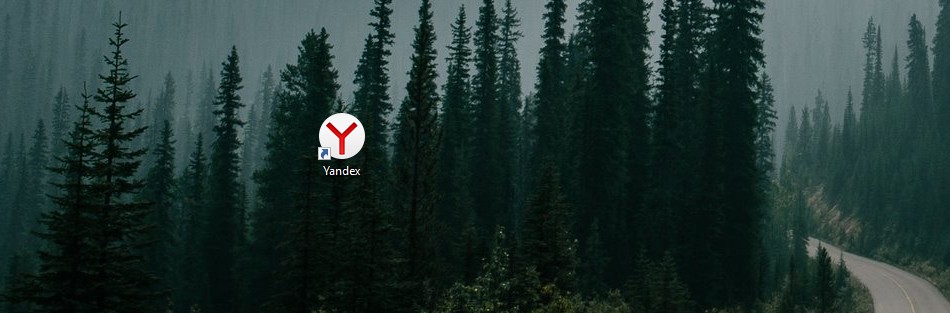
Как создать ярлык браузера
Далее рассмотрен пошаговый процесс создания ярлыка для запуска Яндекс Браузера на рабочий стол Windows для 10-й и 7-й версии этой ОС.
Windows 10
- Запустите универсальный интерфейс поиска при помощи комбинации клавиш Win+S
- Введите в строку поиска
browser.exe - Если Яндекс Браузер установлен в вашей системе, то увидите примерно такой результат
- Нажмите на строке правой кнопкой мыши и выберите пункт «Открыть папку с файлом»
- В открывшейся папке нажмите правой кнопкой на файл «Browser», затем выберите «Отправить» и «Рабочий стол (создать ярлык)»
- В результат на рабочем столе у вас появится файл с названием «browser — ярлык», через который и можно запускать Яндекс Браузер
- Переименуйте созданный ярлык по вашему усмотрению
Windows 7
- Откройте «Пуск» и в поисковой строке введите
browser - Если Яндекс Браузер установлен в вашей системе, то вы увидите что-то подобное
- Нажмите на найденной строке правой кнопкой мыши и выберите пункт «Расположение файла»
- В открывшейся папке нажмите правой кнопкой на файл «Browser», затем выберите «Отправить» и «Рабочий стол (создать ярлык)»
- В результат на рабочем столе у вас появится файл с названием «browser — ярлык», через который и можно запускать Яндекс Браузер
- Переименуйте созданный ярлык по вашему усмотрению
Как создать ярлык сайта
- Откройте в Яндекс Браузере нужный вам сайт, главную его страницу или любую другую
- Меню → «Дополнительно» → «Дополнительные инструменты» → «Создать ярлык»
- Введите нужное название будущего ярлыка сайта или оставьте вариант по умолчанию, нажмите «Создать»
- Ярлык выбранной страницы сайта появится у вас на рабочем столе с соответствующей сайту иконкой
Запуск Яндекс Браузера без ярлыка
Ниже указаны 2 универсальных метода, как можно запустить Яндекс Браузер минуя ярлык:
Оставить комментарий